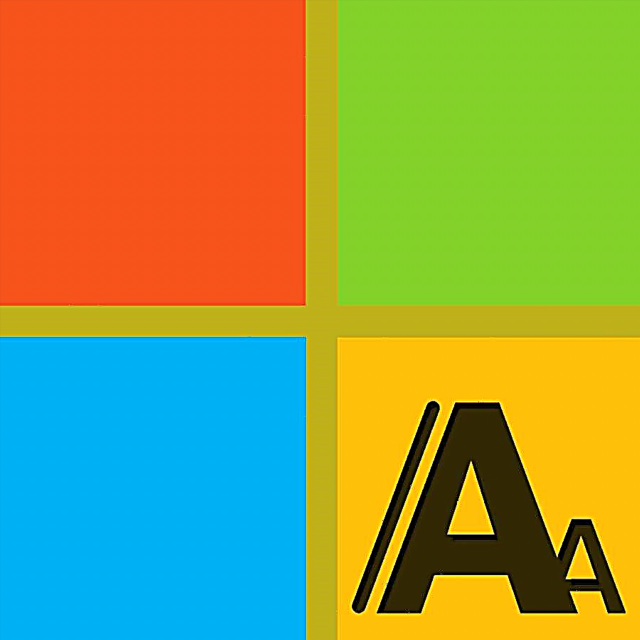Vim muaj ntau cov kev tshaj tawm hauv Is Taws Nem, cov programs uas thaiv nws tau ua ntau thiab nrov dua. Adguard yog ib qho ntawm cov neeg nyiam tshaj plaws ntawm cov software no. Zoo li lwm daim ntawv thov, Adguard qee zaum yuav tsum tau muab tshem tawm hauv computer. Cov laj thawj rau qhov no yuav muaj ntau yam. Yog li yuav ua li cas tshem Adguard kom raug thiab tseem ceeb tshaj plaws? Nov yog qhov peb yuav qhia rau koj hauv zaj lus qhia no.
Adguard PC Txoj Kev Tshem Tawm
Ua kom tiav thiab kho kom raug ntawm qhov kev pab cuam los ntawm lub khoos phis tawm cuam tshuam tsis tsuas yog lwv cov ntawv khaws cia. Koj yuav tsum xub ua haujlwm tshwj xeeb tshem tawm cov txheej txheem, thiab tom qab nws ntxuav lub npe thiab kev ua haujlwm ntawm cov ntawv seem. Peb yuav muab cov tshooj no faib ua ob ntu. Hauv thawj ntawm lawv, peb yuav xav txog cov kev xaiv ua rau kev tshem tawm Adguard, thiab hauv qhov thib ob, peb yuav tshuaj xyuas qhov kev sau npe ntawm kev ua kom huv. Cia peb txav ntawm los ntawm lus mus rau kev ua.
Txoj Kev 1: Siv software tshwj xeeb
Muaj ntau ntau daim ntawv thov nyob rau hauv lub network uas tau tsim los kom nkag siab ntxuav cov kab ke ntawm cov khib nyiab. Ib qho ntxiv, cov nqi hluav taws xob zoo no tuaj yeem tshem tawm yuav luag txhua lub software tsim los ntawm khoos phis tawj lossis lub laptop. Ib qho kev nthuav dav ntawm cov kev daws teeb meem nrov tshaj plaws ntawm software ntawm hom no peb yav dhau los luam tawm hauv cov ntawv tshwj xeeb. Ua ntej siv cov qauv no, peb xav kom koj paub koj tus kheej nrog nws thiab xaiv cov software uas haum rau koj tus kheej.
Nyeem ntxiv: 6 txoj hauv kev zoo tshaj plaws rau kev tshem tawm cov haujlwm kom tiav
Piv txwv li, peb yuav ua cov txheej txheem ntawm kev tshem tawm Adguard siv daim ntawv thov Uninstall Tool. Yog tias koj txiav txim siab siv qhov program no, koj yuav tsum tau ua txoj hauv kev hauv qab no.
Download tau Uninstall Tool dawb
- Tua tawm Uninstall Tool cov khoom siv ua ntej nruab rau lub khoos phis tawm.
- Thaum koj pib, seem ntu yuav raug qhib tam sim ntawd "Uninstaller"Cov. Yog tias koj muaj lwm ntu qhib, koj yuav tsum tau mus rau qhov hais tseg.
- Nyob rau ntawm nplooj ntawv ntawm qhov program program, koj yuav pom ib daim ntawv teev cov software uas tau nruab rau hauv koj lub khoos phis tawm. Hauv cov npe ntawm cov phiaj xwm koj xav tau nrhiav Adguard. Tom qab ntawd, xaiv lub blocker los ntawm kev nyem rau ntawm lub npe ib zaug nrog tus nas laug khawm.
- Cov npe ntawm kev nqis tes uas tuaj yeem siv rau hauv cov software uas raug xaiv tshwm nyob rau sab laug ntawm nplooj ntawv Uninstall Tool. Koj yuav tsum tau nyem rau ntawm kab thawj los ntawm kab ntawv - "Uninstall".
- Yog li ntawd, Adguard kev tshem tawm pib ua haujlwm. Hauv qhov rai uas pom hauv daim duab hauv qab no, peb pom zoo kom xub xaiv cov kab “Rho tawm nrog nqis”Cov. Qhov no yuav lwv tag nrho Adguard cov neeg siv lub chaw. Tom qab ntawd nws yog qhov tsim nyog yuav tsum tau nyem lub khawm "Tshem Tawm Adguard".
- Cov txheej txheem ntawm kev tshem tawm ad blocker yuav pib ncaj qha. Tsuas yog tos kom txog thaum lub qhov rai nrog kev txhim kho ntawm qhov nqis tes ploj mus.
- Tom qab ntawd, koj yuav pom lwm lub Uninstall Tool qhov rai ntawm lub screen. Hauv nws, koj yuav raug nug kom pom hauv lub koos pis tawj thiab hauv kev cuv npe cov khoom seem thiab cov ntawv sau tseg rau lawv qhov kev tshem tawm ntxiv. Qhov no yog ib qho ntawm qhov zoo ntawm cov kev pab cuam, txij li koj tsis tas yuav ua cov haujlwm ntawd ib leeg. Qhov tsuas yog nuance hauv qhov no yog tias qhov kev xaiv no tsuas muaj nyob hauv cov them nyiaj ntawm Uninstall Tool. Yog tias koj yog tus tswv, nyem qhov khawm nyob rau hauv lub qhov rais qhib OKCov. Txwv tsis pub, tsuas kaw lub qhov rais.
- Yog tias koj tau nyem lub pob hauv cov kab lus dhau los OK, tom qab ntawd tom qab ib ntus cov txiaj ntsig ntawm txoj kev tshawb nrhiav haujlwm yuav tshwm sim. Nws yuav raug nthuav tawm hauv cov npe. Hauv cov npe zoo sib xws, peb sau tag nrho cov ntsiab lus. Tom qab ntawv, nyem rau ntawm lub pob nrog lub npe Rho tawm.
- Hauv ob peb lub vib nas this, tag nrho cov ntaub ntawv yuav lwv, thiab koj yuav pom kev ceeb toom ntawm lub vijtsam.
- Tom qab ntawd, koj tsuas yog rov qab pib koj lub khoos phis tawm.






Cov neeg siv khoom uas tau txaus siab nrog rau daim ntawv pub dawb ntawm Kev Siv Uninstall yuav tsum ntxuav qhov kev sau npe tus kheej. Yuav ua li cas ua li no, peb yuav piav qhia hauv qab no hauv kem. Thiab ntawm qhov no, txoj kev no yuav ua tiav, vim tias cov programme twb raug tshem tawm.
Txoj Kev 2: Qhov Windows Classic Tshem Tawm Cov Cuab Yeej
Cov qauv no zoo heev rau cov dhau los. Ib qho tseem ceeb sib txawv yog qhov tseeb tias koj tsis tas yuav nruab software ntxiv kom tshem tawm Adguard. Nws yuav txaus siv cov cuab yeej txheem rau kev tshem tawm cov haujlwm uas muaj tam sim no rau txhua lub Windows ua haujlwm. Txhawm rau ua qhov no, koj yuav tsum tau ua cov hauv qab no:
- Qhib "Tswj Vaj Huam Sib Luag"Cov. Txhawm rau ua qhov no, nias tus yuam sij ib txhij ntawm cov keyboard Qhov rai thiab "R"Cov. Raws li qhov tshwm sim, lub qhov rais yuav qhib "Khiav"Cov. Tsuas yog daim teb ntawm lub qhov rais no, ntaus tus nqi
tswjces nias "Nkag mus" lossis OK. - Muaj lwm txoj hauv kev uas cia koj qhib "Tswj Vaj Huam Sib Luag"Cov. Koj tuaj yeem siv txhua yam ntawm qhov paub rau koj.
- Thaum pom lub qhov rai "Tswj Vaj Huam Sib Luag", Peb pom zoo hloov mus rau cov ntaub ntawv tso saib hom rau kev yooj yim "Cov cim me me"Cov. Txhawm rau ua qhov no, nyem rau ntawm txoj kab tsim nyog nyob rau sab xis sab xis ntawm lub qhov rais.
- Tam sim no nyob rau hauv daim ntawv teev koj yuav tsum nrhiav kab "Cov khoos kas thiab cov khoom siv"Cov. Thaum koj pom nws, nyem rau ntawm lub npe nrog khawm laug.
- Ib daim ntawv teev cov software nruab rau hauv lub computer tshwm. Ntawm txhua daim ntawv thov, koj yuav tsum nrhiav tus kab Pov HwmCov. Tom qab ntawd, luag tau nyem rau ntawm nws thiab xaiv qhov khoom los ntawm cov ntawv qhia zaub mov uas qhib. Rho tawm.
- Cov kauj ruam tom ntej yog mus rho tawm cov neeg siv kev teeb tsa. Txhawm rau ua qhov no, koj tsuas yog yuav tsum zuam tus kab uas sib haum. Thiab tom qab ntawd, nias lub pob nyem Rho tawm.
- Tom qab ntawd, kev tshem tawm ntawm qhov program yuav pib.
- Thaum cov txheej txheem xaus, txhua lub qhov rai yuav kaw tau. Nws tsuas yog nyob rau kaw "Tswj Vaj Huam Sib Luag" thiab rov qab kho lub computer.

Ntau yam: 6 Txoj hauv Kev Pib Teeb Vaj Huam Sib Luag rau ntawm Windows





Tom qab pib lub system, koj yuav tsum ntxuav cov npe ntawm Adguard residues. Hauv ntu txuas mus ntxiv, koj yuav pom cov ntaub ntawv hais txog yuav ua tau li cas tiag.
Adguard Residue Cov Kev Xaiv Tshem Tawm
Muaj ob peb txoj hauv kev uas yuav tso cai rau koj los ntxuav qhov sau npe los ntawm ntau cov khib nyiab. Hauv thawj qhov xwm txheej, peb yuav yog mus rau kev pab los ntawm cov software tshwj xeeb, thiab hauv qhov thib ob, peb yuav sim ua kom tshem tawm cov npe cia los ntawm tus kheej. Cia wb mus ze saib ntawm txhua txoj hauv kev.
Txoj Kev 1: Cov kev pab cuam txhawm rau ntxuav cov ntawv sau npe
Muaj ntau ntau ntawm cov ntawv thov zoo sib xws rau kev ntxuav cov npe hauv Is Taws Nem. Raws li txoj cai, xws li software yog multifunctional, thiab txoj haujlwm no tsuas yog ib qho ntawm feem ntau muaj. Yog li no, cov khoos kas no yog cov tswv yim heev, vim lawv tuaj yeem siv rau ntau lub hom phiaj. Peb tau piav cov ntawv thov nrov tshaj plaws hauv ib kem tshooj. Koj tuaj yeem paub koj tus kheej nrog nws ntawm qhov link hauv qab no.
Nyeem ntxiv: Software rau cov npe huv huv
Peb yuav ua cov txheej txheem ntawm kev ua kom huv ntawm kev sau npe los ntawm cov ntawv pov tseg cov txheej txheem Adguard uas siv cov piv txwv ntawm Reg Organizer daim ntawv thov. Thov nco ntsoov tias cov kev ua tau piav qhia tuaj yeem ua rau hauv qhov them nyiaj ntawm lub software, yog li koj xav tau tus yuam sij Reg Organizer.
Download tau Reg Organizer
Cov txheej txheem yuav zoo li hauv qab no:
- Khiav lub Reg Organizer tau teeb tsa hauv lub computer.
- Nyob rau sab laug ntawm lub program window koj yuav pom lub khawm "Kev Teev Npe"Cov. Nyem rau nws ib zaug nrog rau sab laug nas khawm.
- Qhov no yuav pib txheej txheem ntawm scanning cov ntawv sau npe yuam kev thiab cov khoom seem. Kev tsom xam kev nce qib nrog cov lus piav qhia yuav tshwm nyob rau hauv nyias muaj nyias qhov program program.
- Tom qab ob peb feeb, kev txheeb cais yuav tshwm sim nrog cov teeb meem pom hauv kev sau npe. Koj tuaj yeem tsis tsuas yog rho tawm cov npe ntawm Adguard qub, tab sis huv si tag cov npe. Txhawm rau txuas ntxiv, nias lub pob nyem Kho Txhua Qhov hauv thaj chaw qis dua ntawm lub qhov rais.
- Tom qab ntawd, koj yuav tsum tos ib ntus kom txog thaum txhua yam teeb meem pom muaj teeb meem. Thaum kawg ntawm kev ntxuav, koj yuav pom kev ceeb toom sib thooj nyob rau hauv lub qhov rai program. Txhawm rau kom tiav, nias lub khawm Ua li cas.
- Tom ntej no, peb xav rov pib dua lub system.




Txij ntawm no, cov txheej txheem ntawm kev ntxuav lub npe siv Reg Organizer yuav ua tiav. Txhua cov ntaub ntawv thiab cov ntaub ntawv ntawm cov pov thawj ntawm Adguard yuav muab tshem ntawm koj lub computer.
Txoj Kev 2: Kev Ntxuav Tu
Thaum siv txoj kev no, koj yuav tsum ceev faj kawg nkaus. Kev tshem tawm tsis raug ntawm cov ntaub ntawv xav tau tuaj yeem ua rau muaj qhov yuam kev hauv lub system. Yog li no, peb tsis pom zoo kom siv cov qauv no hauv kev coj ua rau cov PC siv tshiab. Yog tias koj xav ntxuav npe rau koj tus kheej, koj yuav tsum ua cov hauv qab no:
- Nias cov nyees khawm tib lub sijhawm Qhov rai thiab "R" ntawm lub khoos phis tawj lossis lub laptop keyboard.
- Lub qhov rai yuav qhib qhov uas yuav muaj ib daim teb. Hauv daim teb no koj yuav tsum sau tus nqi
regeditces nias rau ntawm keyboard "Nkag mus" los yog khawm OK nyob rau hauv tib lub qhov rais. - Thaum lub qhov rais qhib Cov Npe Sau Npe, nias qhov tseem ceeb ua ke ntawm cov keyboard "Ctrl + F"Cov. Lub thawv tshawb xyuas yuav tshwm sim. Hauv thaj chaw tshawb nrhiav nyob sab hauv lub qhov rai no, ntaus tus nqi
Pov HwmCov. Thiab tom qab ntawd, nias lub pob nyem “Tshawb nrhiav ntxiv” nyob rau hauv tib lub qhov rais. - Cov kev ua no yuav tso cai koj los nrhiav tag nrho cov ntaub ntawv nrog cov ntaub ntawv hais txog Adguard ib leeg los ntawm ib qho. Koj yuav tsum tau nyem rau ntawm cov nkag pom thiab xaiv cov khoom los ntawm cov ntawv qhia zaub mov Rho tawm.
- Koj yuav tsum nco ntsoov tias pob liab vau tshem tawm cov kev txwv ntawm qhov kev sau npe tuaj yeem ua rau lub cev ua haujlwm tsis ua haujlwm. Yog tias koj ntseeg siab rau koj cov kev ua - nias lub pob Yog lawm.
- Tom qab ob peb lub vib nas this, lub parameter yuav muab tshem tawm. Tom ntej no koj xav tau txuas ntxiv tshawb. Txhawm rau ua qhov no, cia li nias tus yuam sij ntawm keyboard "F3".
- Qhov no yuav tso cov npe nkag mus ntxiv uas cuam tshuam nrog Adguard raug tshem tawm yav dhau los. Peb muab nws rhuav ib yam nkaus.
- Thaum kawg koj xav tau tuav lub laub "F3" kom txog thaum pom txhua tus neeg xav tau kev tso npe nkag tau. Tag nrho cov nuj nqis ntawd thiab cov folders yuav tsum muab tshem tawm raws li tau piav saum toj no.
- Thaum tag nrho cov nkag ntsig txog Adguard raug tshem tawm ntawm cov ntawv sau npe, thaum koj sim ua kom pom tus nqi tom ntej, koj yuav pom cov lus ntawm qhov screen.
- Koj tsuas yog yuav tsum kaw lub qhov rais no los ntawm nias lub pob OK.





Qhov no yuav ua tiav txoj kev ntxuav no. Peb cia siab tias koj tuaj yeem ua txhua yam yam tsis muaj teeb meem thiab tsis raug.
Kab lus no los ze nws lub laj thawj kawg. Peb paub tseeb tias ib qho ntawm cov hau kev teev npe ntawm no yuav tso cai rau koj kom yooj yim thiab yooj yim tshem tawm Adguard los ntawm koj lub computer. Thaum muaj lus nug dab tsi - koj zoo siab tos txais hauv cov lus. Peb yuav sim muab cov lus teb tshaj plaws thiab pab daws cov teeb meem kev cov nyom uas tau tshwm sim.